Didacticiel : Intégration de l’authentification unique (SSO) Microsoft Entra à My IBISWorld
Dans ce didacticiel, vous apprendrez à intégrer My IBISWorld à Microsoft Entra ID. Lorsque vous intégrez My IBISWorld à Microsoft Entra ID, vous pouvez :
- Contrôler dans Microsoft Entra ID qui a accès à My IBISWorld.
- Permettre à vos utilisateurs d’être automatiquement connectés à My IBISWorld avec leurs comptes Microsoft Entra.
- Gérer vos comptes à partir d’un emplacement central.
Prérequis
Pour commencer, vous devez disposer de ce qui suit :
- Un abonnement Microsoft Entra. Si vous ne disposez d’aucun abonnement, vous pouvez obtenir un compte gratuit.
- Un abonnement My IBISWorld pour lequel l’authentification unique est activée.
Notes
L’identificateur de cette application étant une valeur de chaîne fixe, une seule instance peut être configurée dans un locataire.
Description du scénario
Dans ce tutoriel, vous configurez et testez Microsoft Entra SSO dans un environnement de test.
- My IBISWorld prend en charge l’authentification unique lancée par le fournisseur de services et le fournisseur d’identité.
- My IBISWorld prend en charge l’affectation d’utilisateurs juste-à-temps.
Ajout de My IBISWorld à partir de la galerie
Pour configurer l’intégration de My IBISWorld dans Microsoft Entra ID, vous devez, à partir de la galerie, ajouter My IBISWorld à votre liste d’applications SaaS managées.
- Connectez-vous au Centre d’administration de Microsoft Entra au minimum en tant qu’Administrateur d’application cloud.
- Accédez à Identité>Applications>Applications d’entreprise>Nouvelle application.
- Dans la section Ajouter à partir de la galerie, tapez My IBISWorld dans la zone de recherche.
- Sélectionnez My IBISWorld dans le volet de résultats, puis ajoutez l’application. Patientez quelques secondes pendant que l’application est ajoutée à votre locataire.
Vous pouvez également utiliser l’assistant Entreprise App Configuration. Dans cet assistant, vous pouvez ajouter une application à votre locataire, ajouter des utilisateurs/groupes à l’application, attribuer des rôles, mais également parcourir la configuration de l’authentification unique. En savoir plus sur les assistants Microsoft 365.
Configurer et tester Microsoft Entra SSO pour My IBISWorld
Configurez et testez Microsoft Entra SSO avec My IBISWorld à l’aide d’un utilisateur test appelé B.Simon. Pour que l’authentification unique fonctionne, vous devez établir une relation de lien entre un utilisateur Microsoft Entra et l’utilisateur associé dans My IBISWorld.
Pour configurer et tester Microsoft Entra SSO avec My IBISWorld, effectuez les étapes suivantes :
- Configurer Microsoft Entra SSO – pour permettre à vos utilisateurs d'utiliser cette fonctionnalité.
- Créez un utilisateur de test Microsoft Entra pour tester l’authentification unique Microsoft Entra avec B.Simon.
- Attribuer l’utilisateur test Microsoft Entra – pour permettre à B.Simon d’utiliser l’authentification unique Microsoft Entra.
- Configurer l’authentification unique My IBISWorld pour configurer les paramètres de l’authentification unique côté application.
- Créer un utilisateur de test My IBISWorld – pour avoir un équivalent de B.Simon dans My IBISWorld lié à la représentation Microsoft Entra de l’utilisateur.
- Tester l’authentification unique pour vérifier si la configuration fonctionne.
Configurer Microsoft Entra SSO
Effectuez ces étapes pour activer l’authentification unique Microsoft Entra.
Connectez-vous au Centre d’administration de Microsoft Entra au minimum en tant qu’Administrateur d’application cloud.
Accédez à Identité>Applications>Applications d’entreprise>My IBISWorld>SSO.
Dans la page Sélectionner une méthode d’authentification unique, sélectionnez SAML.
Dans la page Configurer l’authentification unique avec SAML, cliquez sur l’icône de crayon de Configuration SAML de base afin de modifier les paramètres.
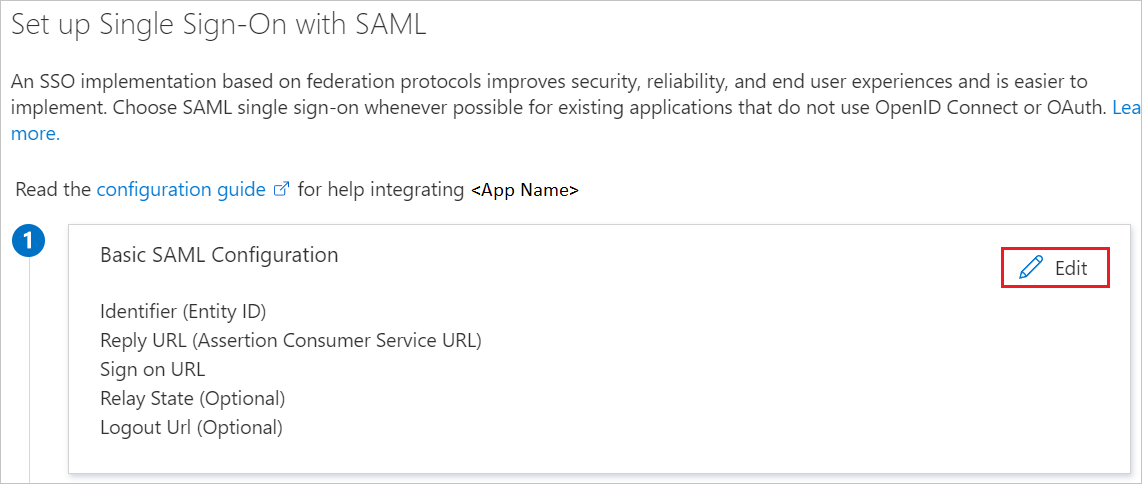
Dans la section Configuration SAML de base, si vous souhaitez configurer l’application en mode lancé par le fournisseur d’identité :
Dans la zone de texte État de relais, tapez l’URL
RPID=http://fedlogin.ibisworld.comet laissez la zone de texte URL de connexion vide.Si vous souhaitez configurer l’application en mode démarré par le fournisseur de services, cliquez sur Définir des URL supplémentaires, puis effectuez les étapes suivantes :
Contactez l’équipe de support technique My IBISWorld pour obtenir l’URL de connexion d’IBISWorld et configurez-la dans la zone de texte URL de connexion.
Cliquez sur Enregistrer.
Votre application My IBISWorld attend les assertions SAML dans un format spécifique, ce qui vous oblige à ajouter des mappages d’attributs personnalisés à votre configuration d’attributs de jeton SAML. La capture d’écran suivante montre la liste des attributs par défaut.
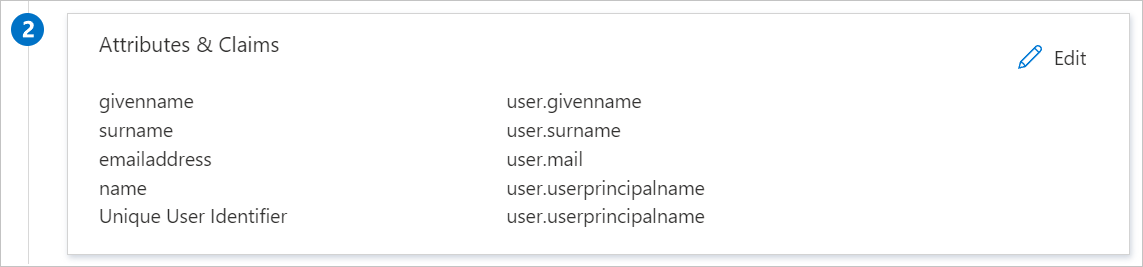
En plus de ce qui précède, l’application My IBISWorld s’attend à ce que quelques attributs supplémentaires soient repassés dans la réponse SAML. Ces attributs sont également préremplis, mais vous pouvez les examiner pour voir s’ils répondent à vos besoins.
Nom Attribut source department user.department langage user.preferredlanguage phone user.telephonenumber title user.jobtitle userid user.employeeid country user.country Dans la page Configurer l’authentification unique avec SAML, dans la section Certificat de signature SAML, cliquez sur le bouton Copier pour copier l’URL des métadonnées de fédération d’application, puis enregistrez-la sur votre ordinateur.
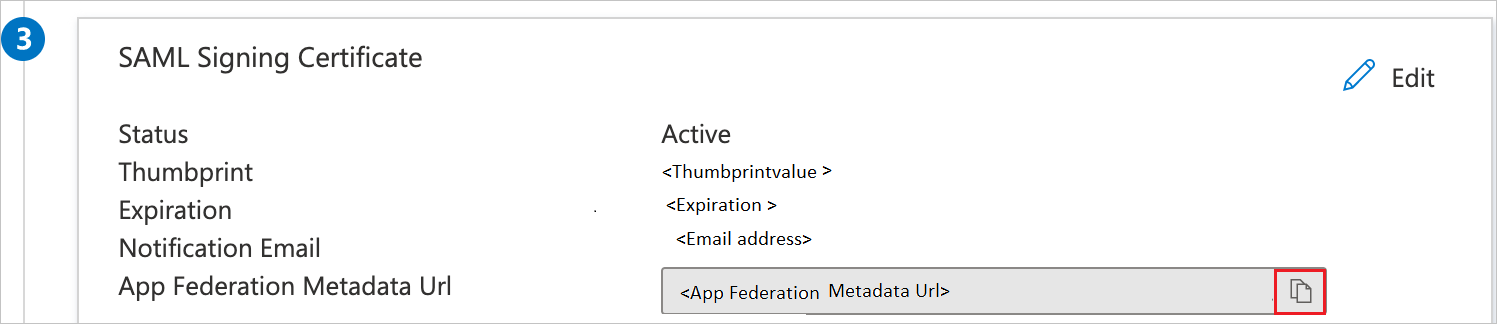
Créer un utilisateur de test Microsoft Entra
Dans cette section, vous allez créer un utilisateur de test appelé B.Simon.
- Connectez-vous au Centre d’administration de Microsoft Entra en tant qu’Administrateur de l’utilisateur.
- Accédez à Identité>Utilisateurs>Tous les utilisateurs.
- Sélectionnez Nouvel utilisateur>Créer un utilisateur dans la partie supérieure de l’écran.
- Dans les propriétés Utilisateur, effectuez les étapes suivantes :
- Dans le champ Nom d’affichage, entrez
B.Simon. - Dans le champ Nom d’utilisateur principal, entrez username@companydomain.extension. Par exemple :
B.Simon@contoso.com. - Cochez la case Afficher le mot de passe, puis notez la valeur affichée dans le champ Mot de passe.
- Sélectionnez Revoir + créer.
- Dans le champ Nom d’affichage, entrez
- Sélectionnez Create (Créer).
Attribuer l’utilisateur test Microsoft Entra
Dans cette section, vous allez autoriser B.Simon à utiliser l’authentification unique en lui accordant l’accès à My IBISWorld.
- Connectez-vous au Centre d’administration de Microsoft Entra au minimum en tant qu’Administrateur d’application cloud.
- Accédez à Identité>Applications>Applications d’entreprise>My IBISWorld.
- Dans la page de présentation de l’application, sélectionnez Utilisateurs et groupes.
- Sélectionnez Ajouter un utilisateur/groupe, puis Utilisateurs et groupes dans la boîte de dialogue Ajouter une attribution.
- Dans la boîte de dialogue Utilisateurs et groupes, sélectionnez B. Simon dans la liste Utilisateurs, puis cliquez sur le bouton Sélectionner au bas de l’écran.
- Si vous attendez qu’un rôle soit attribué aux utilisateurs, vous pouvez le sélectionner dans la liste déroulante Sélectionner un rôle . Si aucun rôle n’a été configuré pour cette application, vous voyez le rôle « Accès par défaut » sélectionné.
- Dans la boîte de dialogue Ajouter une attribution, cliquez sur le bouton Attribuer.
Configurer l’authentification unique My IBISWorld
Pour configurer l’authentification unique côté My IBISWorld, vous devez envoyer l’URL des métadonnées de fédération d’application à l’équipe du support technique My IBISWorld. Celles-ci configurent ensuite ce paramètre pour que la connexion SSO SAML soit définie correctement des deux côtés.
Créer un utilisateur de test My IBISWorld
Dans cette section, un utilisateur appelé Britta Simon est créé dans My IBISWorld. My IBISWorld prend en charge l’attribution d’utilisateurs juste-à-temps, option activée par défaut. Vous n’avez aucune opération à effectuer dans cette section. S’il n’existe pas encore d’utilisateur dans My IBISWorld, il en est créé un après l’authentification.
Tester l’authentification unique (SSO)
Dans cette section, vous testez votre configuration d’authentification unique Microsoft Entra avec les options suivantes.
Lancée par le fournisseur de services :
Cliquez sur Tester cette application. Vous êtes alors redirigé vers l’URL d’authentification de My IBISWorld, à partir de laquelle vous pouvez lancer le flux de connexion.
Accédez directement à l’URL de connexion à My IBISWorld et lancez le flux de connexion.
Lancée par le fournisseur d’identité :
- Cliquez sur Tester cette application, ce qui devrait automatiquement vous connecter à l’application My IBISWorld pour laquelle vous avez configuré l’authentification unique
Vous pouvez aussi utiliser Mes applications de Microsoft pour tester l’application dans n’importe quel mode. Si, quand vous cliquez sur la vignette My IBISWorld dans Mes applications, le mode Fournisseur de services est configuré, vous êtes redirigé vers la page de connexion de l’application pour lancer le flux de connexion ; s’il s’agit du mode Fournisseur d’identité, vous êtes automatiquement connecté à l’instance de My IBISWorld pour laquelle vous avez configuré l’authentification unique. Pour plus d’informations sur Mes applications, consultez Présentation de Mes applications.
Étapes suivantes
Après avoir configuré My IBISWorld, vous pouvez appliquer le contrôle de session, qui protège en temps réel contre l’exfiltration et l’infiltration des données sensibles de votre organisation. Le contrôle de session est étendu à partir de l’accès conditionnel. Découvrez comment appliquer un contrôle de session avec Microsoft Defender for Cloud Apps.